|
257 |
使用Excel解多元一次方程式組的三種方法 |
||||
|
示範檔 |
無 |
範例檔 |
257.XLSX |
結果檔 |
無 |
本單元將列出了使用Excel中解多元一次方程式組的三種方法:矩陣解法、用克萊姆法則和用規劃求解的方法。
n 方法一:矩陣解法
原理:對於由n個未知數,n個方程式組成的多元一次方程式組:
寫成矩陣形式為Ax=b,其中A為係數n*n方陣,x為n個變數構成列向量,b為n個常數項構成列向量。當它的係數矩陣可逆,或者說對應的行列式|A|不等於0的時候,由Ax=b可得:x=b*A^(-1) ,A^(-1)為A的逆矩陣。
利用Excel提供的MDETERM、MINVERSE和MMULT等函數即可求解多元一次方程組。
MDETERM函數傳回一個陣列的矩陣行列式的值,可用其判斷矩陣是否可逆。
MINVERSE函數傳回矩陣的逆矩陣。
MMULT函數傳回兩個陣列的矩陣乘積。
範例及步驟:
假如在Excel工作表的A2:N5範圍中以下圖方法輸入了一個四元一次方程式組。
在P2:S5範圍用公式得到其係數矩陣,T2:T5的傳回值為常數項向量。如P2儲存格中的公式為:
=OFFSET($B$1,ROW(A1),COLUMN(A1)*3-3)*IF(OFFSET($A$1,ROW(A1),COLUMN(A1)*3-3)="-",-1,1)
將P2儲存格公式複製到P2~T5儲存格,結果如下圖所示。
由於「=MDETERM(P2:S5)」的值不等於「0」,如下圖所示,可知係數矩陣可逆。
框選一欄四個連續儲存格,本例為:Q11:Q14,輸入陣列公式:「=MMULT(MINVERSE (P2:S5),T2:T5)」後,再按Ctrl + Shift + Enter結束,即可在Q11:Q14得到方程組的解。
n 方法二:用克萊姆法則
對於上述四元一次方程組,框選P2:S5儲存格範圍,點取「常用 > 剪貼簿 > 複製」圖示,依本例共有4個未知數,故框選「P8:S11」、「P13:S17」、「P20:S23」、「P26:S29」四個範圍、點取「常用 > 剪貼簿 > 貼上下拉方塊 > 貼上連結」圖示,將其貼到4個不同的範圍。
框選T2:T5儲存格範圍,點取「常用 > 剪貼簿 > 複製」圖示,依本例共有4個欄位內容要更改成T2:T5內容,故框選「P8:P11」、「Q14:Q17」、「R20:R23」、「S26:S29」四個範圍、點取「常用 > 剪貼簿 > 貼上下拉方塊 > 貼上連結」圖示,將其貼到4個不同的範圍。
在P7、P13、P19及P25依次輸入A1、A2、A3、A4。
在Q7輸入公式:「MDETERM(P8:S11)」。
在Q13輸入公式:「MDETERM(P14:S17)」。
在Q19輸入公式:「MDETERM(P20:S23)」。
在Q25輸入公式:「MDETERM(P26:S27)」。
在W2~W4儲存格用MDETERM函數計算各矩陣的值,分別除以係數矩陣A的值,即可得到方程式組的解,如下圖所示。
n 方法三:用規劃求解
原理:規劃求解是Excel中的一種模擬分析工具,它通過調整變數儲存格的值來查找滿足所設定條件的最優值。
以上述四元一次方程組為例,在Excel 2016中的操作步驟如下。
點取「檔案 > 選項」指令,在「Excel選項」對話方塊,點取「增益集」項目。
點取「規劃求解增益集」項目,再點取「執行」鈕,如下圖所示。
在「增益集」對話方塊,點取「規劃求解增益集」核取方塊,使其打勾。
點取「規分析工具箱」核取方塊,使其打勾。
點取「確定」鈕,如下圖所示,回到工作表畫面。
本範例Q8:Q11為變數儲存格,規劃求解的結果將在該範圍產生。在S8:S11儲存格範圍設置公式,即以Q8:Q11為未知數代入方程左側。例如S8儲存格中的公式:「=P2*$Q$8+Q2*$Q$9+R2* $Q$10+S2*$Q$11」。
點取Q4儲存格輸入「20」。
點取「資料 > 分析 > 規劃求解」按鈕,彈出「規劃求解參數」對話方塊,進行如下設置:
點取「藉由變更變數儲存格」欄位,設定為「Q8:Q11」
點取「新增」鈕,彈出「新增限制式」對話方塊,點取「儲存格參照」欄位設置為S8儲存格,將運算符號下拉方塊選擇「=」,將「限制式」欄位為T2儲存格,如下圖所示,再點取「確定」鈕,這樣就添加了一個約束:S8=T2。
用同樣的方法添加其他幾個約束:S9=T3、S10=T4和S11=T5。
點取「將未設限的變數設為非負數」核取方塊,使其不打勾。
點取「選取求解方法」下拉方塊,選擇「單純LP」項目,如下圖所示。
點取「求解」按鈕,Excel將進行求解,彈出如下圖的「規劃求解結果」對話方塊。
點取「確定」鈕,即可在Q8:Q11儲存格得到方程式的解,如下圖所示。
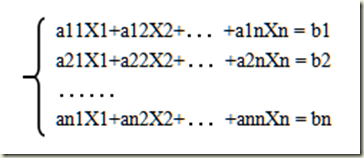
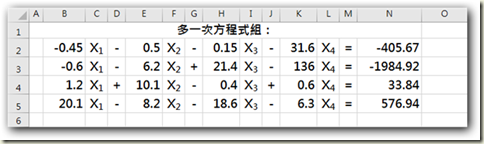
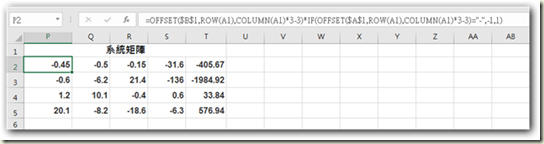
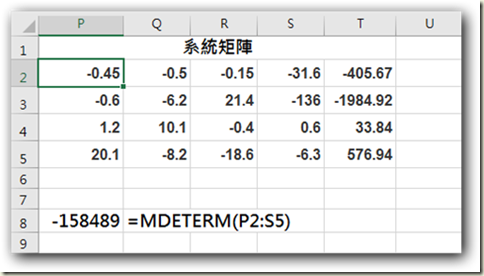
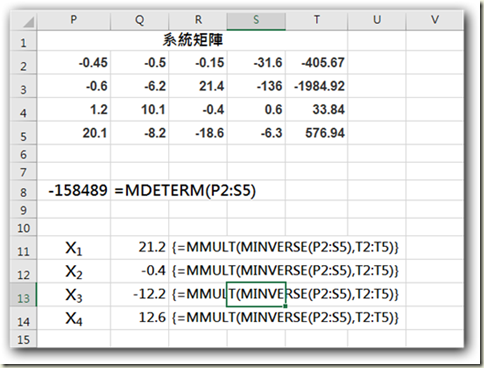

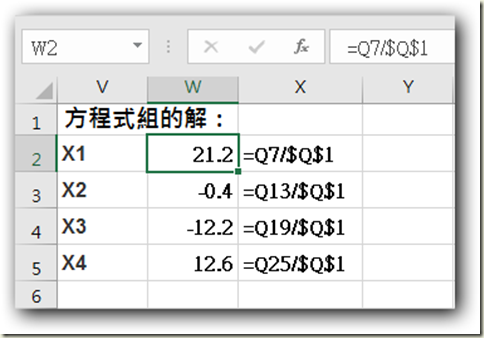
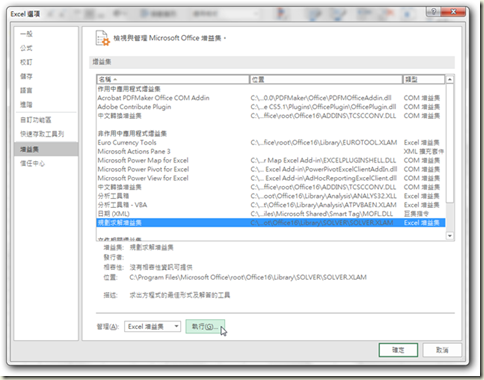

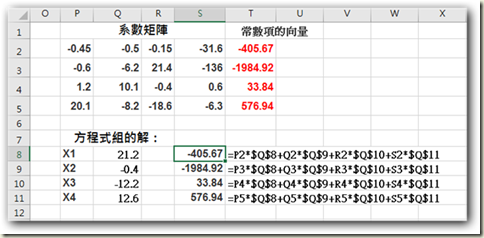

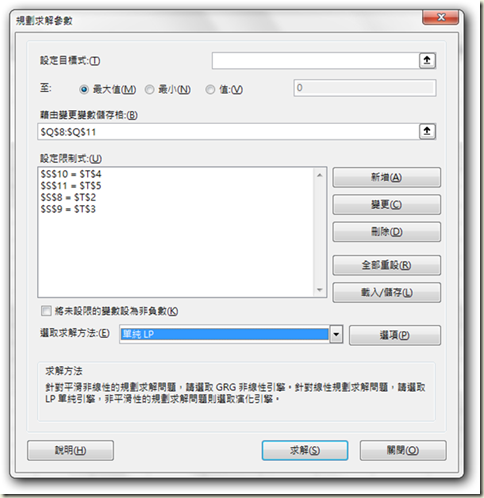
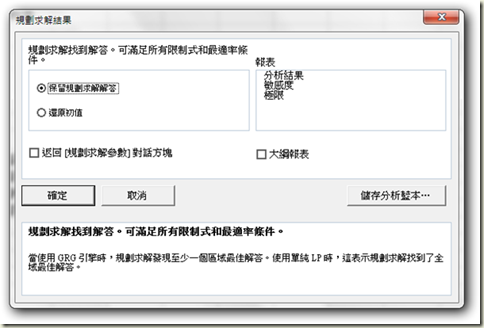
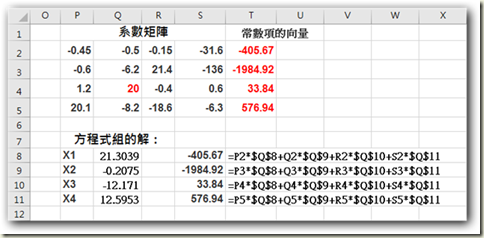






 留言列表
留言列表


 待過公司
待過公司